Come rimuovere l'adware Magnifying Glass Zoom
AdwareConosciuto anche come: Ads by Magnifying Glass Zoom
Ottieni una scansione gratuita e controlla se il tuo computer è infetto.
RIMUOVILO SUBITOPer utilizzare tutte le funzionalità, è necessario acquistare una licenza per Combo Cleaner. Hai a disposizione 7 giorni di prova gratuita. Combo Cleaner è di proprietà ed è gestito da RCS LT, società madre di PCRisk.
Che tipo di applicazione è Magnifying Glass Zoom?
Magnifying Glass Zoom è commercializzato come uno strumento progettato per migliorare la visione dei testi dei vari siti fornendo funzionalità di ingrandimento. Tuttavia, dopo aver testato l'applicazione, il nostro team ha scoperto che visualizza annunci pubblicitari, il che ci ha portato a classificarla come adware. Inoltre, abbiamo scoperto che Magnifying Glass Zoom ha la capacità di accedere e leggere vari dati.
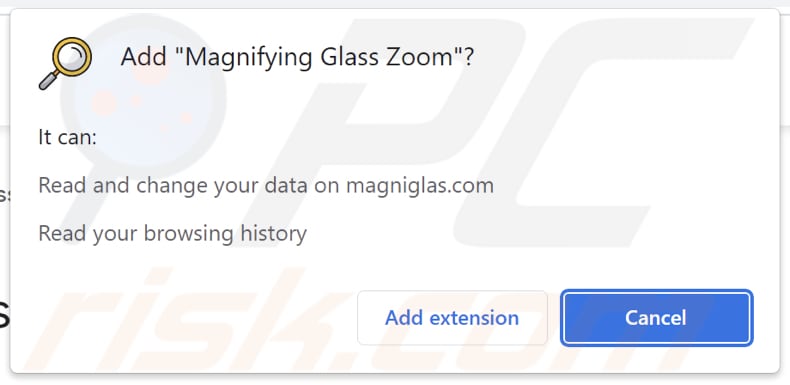
Magnifying Glass Zoom in dettaglio
Magnifying Glass Zoom possiede la capacità di mostrare pubblicità indesiderate. Gli annunci presentati dall'applicazione Magnifying Glass Zoom possono portare a una vasta gamma di destinazioni, inclusi siti Web ingannevoli, siti di phishing, truffe online o pagine che approvano software indesiderato o potenzialmente dannoso.
La visita di tali pagine può comportare conseguenze dannose come attacchi di phishing, violazioni dei dati, infezioni da malware, prestazioni del sistema compromesse e problemi di privacy. Al fine di mitigare questi rischi, è importante astenersi dall'interagire con queste pagine/pubblicità visualizzate da Magnifying Glass Zoom.
Magnifying Glass Zoom ha la capacità di accedere e leggere la cronologia di navigazione dell'utente. Ciò significa che l'app può visualizzare i siti web che l'utente ha visitato in passato. L'accesso alla cronologia di navigazione può sollevare problemi di privacy in quanto consente all'app di raccogliere informazioni sulle attività online dell'utente e potenzialmente utilizzare tali dati per vari scopi.
| Nome | Ads by Magnifying Glass Zoom |
| Tipologia di mianccia | Adware |
| Nomi rilevati (Installer) | ALYac (Trojan.TrickOrTreat.Gen.1), Combo Cleaner (Trojan.Hulk.Gen.9), ESET-NOD32 (una variante di Win64/Packed.VMProtect.J Suspicious), Kaspersky (HEUR:Trojan.Win32.Agent. gen), Elenco completo (VirusTotal) |
| Sintomi | Il tuo computer diventa più lento del normale, vedi annunci pop-up indesiderati, vieni reindirizzato a siti Web dubbi. |
| Metodi distributivi | Annunci pop-up ingannevoli, programmi di installazione software gratuiti (raggruppamento), download di file torrent. |
| Danni | Tracciamento del browser Internet (potenziali problemi di privacy), visualizzazione di annunci indesiderati, reindirizzamenti a siti Web dubbi, perdita di informazioni private. |
| Rimozione dei malware (Windows) |
Per eliminare possibili infezioni malware, scansiona il tuo computer con un software antivirus legittimo. I nostri ricercatori di sicurezza consigliano di utilizzare Combo Cleaner. Scarica Combo CleanerLo scanner gratuito controlla se il tuo computer è infetto. Per utilizzare tutte le funzionalità, è necessario acquistare una licenza per Combo Cleaner. Hai a disposizione 7 giorni di prova gratuita. Combo Cleaner è di proprietà ed è gestito da RCS LT, società madre di PCRisk. |
Maggiori informazioni sugli adware
In alcuni casi, l'adware può funzionare come un browser hijacker e modificare le impostazioni del browser, come il motore di ricerca predefinito, la home page o la nuova scheda, senza il consenso dell'utente. Può anche reindirizzare l'utente a siti Web specifici. Il dirottamento del browser da parte di adware può interrompere l'esperienza di navigazione dell'utente, portare all'esposizione di contenuti indesiderati o potenzialmente dannosi e compromettere la privacy e la sicurezza dell'utente.
Altri esempi di app che funzionano come adware sono Picture in Picture - PiP View, Close your Tab, e Browse Boost.
Come si è installato un adware sul mio computer?
L'adware può essere installato su un computer o aggiunto a un browser Web quando gli utenti scaricano e installano software da fonti non affidabili o fanno clic su annunci pubblicitari ingannevoli. L'adware può anche essere distribuito tramite siti Web compromessi o in bundle con altre installazioni software. In alcuni casi, l'adware può mascherarsi da software legittimo o estensioni del browser, rendendone più difficile il rilevamento da parte degli utenti.
Come evitare l'installazione di adware?
Assicurati di scaricare e installare software da fonti affidabili come siti Web ufficiali o app store affidabili. Prestare attenzione quando si fa clic sugli annunci pubblicitari ed evitare di interagire con annunci sospetti o fuorvianti. Mantieni aggiornati il tuo sistema operativo, i browser Web e il software di sicurezza per proteggerti dalle minacce adware.
Prestare attenzione quando si scaricano file da fonti sconosciute o si partecipa a reti di condivisione file, poiché possono fungere da potenziali punti di ingresso per infezioni da adware. Optare per le opzioni di installazione personalizzate o avanzate invece delle impostazioni predefinite per esaminare attentamente e deselezionare qualsiasi software o componente aggiuntivo in bundle con l'installazione.
Se il tuo computer è già stato infettato da applicazioni non autorizzate, ti consigliamo di eseguire una scansione con Combo Cleaner Antivirus per Windows per eliminarle automaticamente.
Pagina ingannevole che promuove Magnifying Glass Zoom:
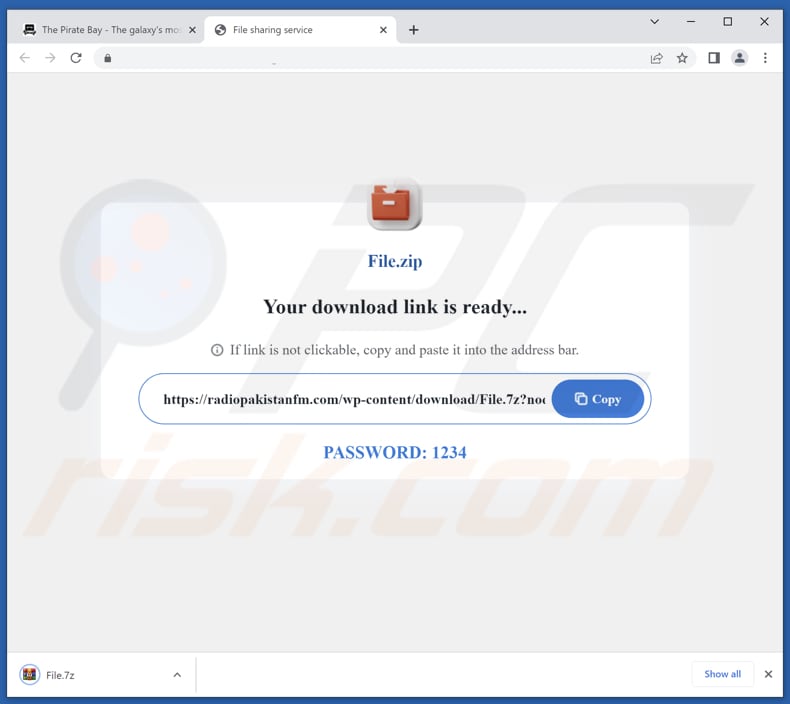
Altra pagina ingannevole che promuove Magnifying Glass Zoom:
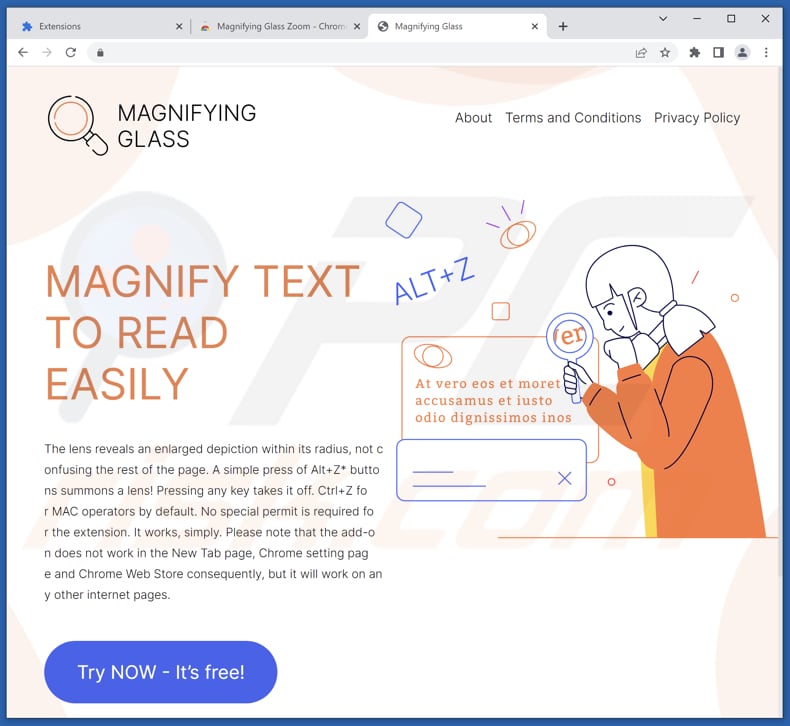
Rimozione automatica istantanea dei malware:
La rimozione manuale delle minacce potrebbe essere un processo lungo e complicato che richiede competenze informatiche avanzate. Combo Cleaner è uno strumento professionale per la rimozione automatica del malware consigliato per eliminare il malware. Scaricalo cliccando il pulsante qui sotto:
SCARICA Combo CleanerScaricando qualsiasi software elencato in questo sito, accetti le nostre Condizioni di Privacy e le Condizioni di utilizzo. Per utilizzare tutte le funzionalità, è necessario acquistare una licenza per Combo Cleaner. Hai a disposizione 7 giorni di prova gratuita. Combo Cleaner è di proprietà ed è gestito da RCS LT, società madre di PCRisk.
Menu:
- Cos'è Magnifying Glass Zoom?
- STEP 1. Disinstalla le applicazioni adware utilizzando il Pannello di controllo.
- STEP 2. Rimuovi i plug-in canaglia da Google Chrome.
- STEP 3. Rimuovi le estensioni di tipo adware da Mozilla Firefox.
- STEP 4. Rimuovi le estensioni dannose da Safari.
- STEP 5. Rimuovi i plug-in non autorizzati da Microsoft Edge.
Come rimuovere un Adware:
Windows 10:

Pulsante destro del mouse nell'angolo in basso a sinistra dello schermo, nel menu di accesso rapido selezionare Pannello di controllo. Nella finestra aperta scegliere Disinstalla un programma.
Windows 7:

Fare clic su Start ("Windows Logo" nell'angolo in basso a sinistra del desktop), scegli Pannello di controllo. Individuare Programmi e fare clic su Disinstalla un programma.
macOS (OSX):

Fare clic su Finder, nella finestra aperta selezionare Applicazioni. Trascinare l'applicazione dalla cartella Applicazioni nel Cestino (che si trova nella Dock), quindi fare clic con il tasto destro sull'icona del Cestino e selezionare Svuota cestino.
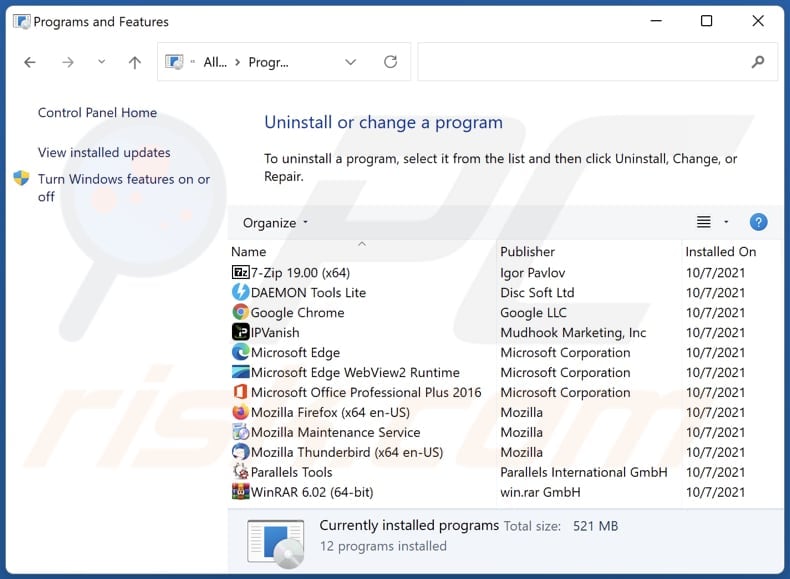
Nella finestra di disinstallazione programmi: cercare ogni programma sospetto recentemente installato, selezionare queste voci e fare clic su "Disinstalla" o "Rimuovi".
Dopo la disinstallazione di queste applicazioni, eseguire la scansione del computer alla ricerca di eventuali componenti indesiderati rimasti o infezioni di malware possibili con Il miglior software anti-malware.
SCARICA il programma di rimozione per infezioni da malware
Combo Cleaner controlla se il tuo computer è infetto. Per utilizzare tutte le funzionalità, è necessario acquistare una licenza per Combo Cleaner. Hai a disposizione 7 giorni di prova gratuita. Combo Cleaner è di proprietà ed è gestito da RCS LT, società madre di PCRisk.
Rimuovi gli adware dai browser Internet:
Video che mostra come rimuovere i componenti aggiuntivi indesiderati del browser:
 Rimuovere componenti aggiuntivi malevoli da Google Chrome:
Rimuovere componenti aggiuntivi malevoli da Google Chrome:
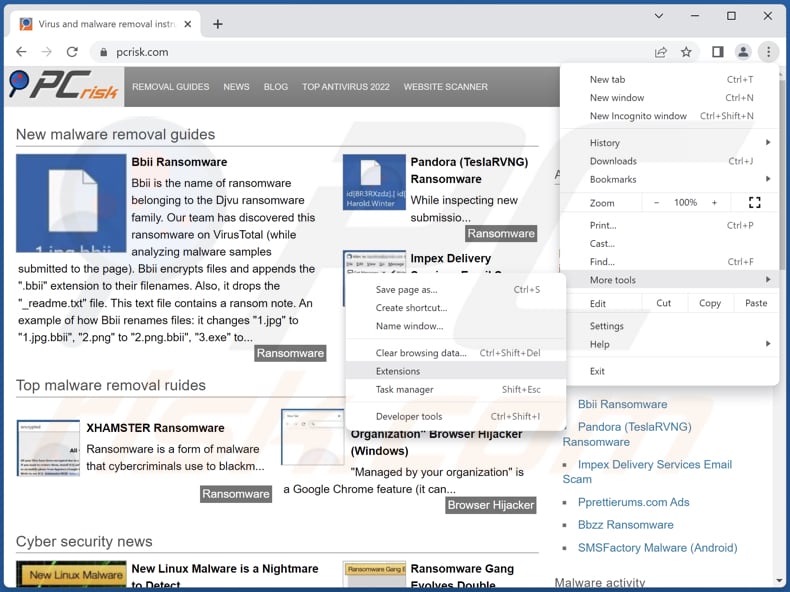
Fare clic sull'icona di menu Chrome ![]() (nell'angolo in alto a destra di Google Chrome), seleziona "Altri strumenti" e fai clic su "Estensioni". Individua "Magnifying Glass Zoom" e altre estensioni sospette installate di recente, seleziona queste voci e fai clic su "Rimuovi".
(nell'angolo in alto a destra di Google Chrome), seleziona "Altri strumenti" e fai clic su "Estensioni". Individua "Magnifying Glass Zoom" e altre estensioni sospette installate di recente, seleziona queste voci e fai clic su "Rimuovi".
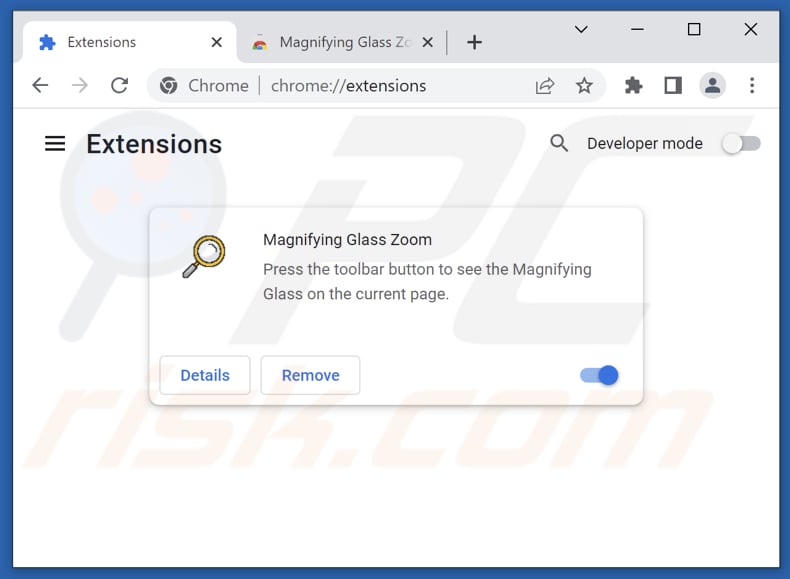
Metodo opzionale:
Se continuate ad avere problemi con la rimozione di ads by magnifying glass zoom, resettate le impostazioni di Google Chrome. Cliccate sull'icona menu du Chrome ![]() (nell'angolo in alto a destra di Google Chrome) e selezionate Impostazioni. Scendete fino in fondo. Cliccate sul link Avanzate….
(nell'angolo in alto a destra di Google Chrome) e selezionate Impostazioni. Scendete fino in fondo. Cliccate sul link Avanzate….

Scendete fino in fondo alla pagina e cliccate su Ripristina (Ripristina le impostazioni originali).

Nella finestra che si aprirà, confermate che volete ripristinare Google Chrome cliccando su Ripristina.

 Rimuovi estensioni dannose da Mozilla Firefox:
Rimuovi estensioni dannose da Mozilla Firefox:
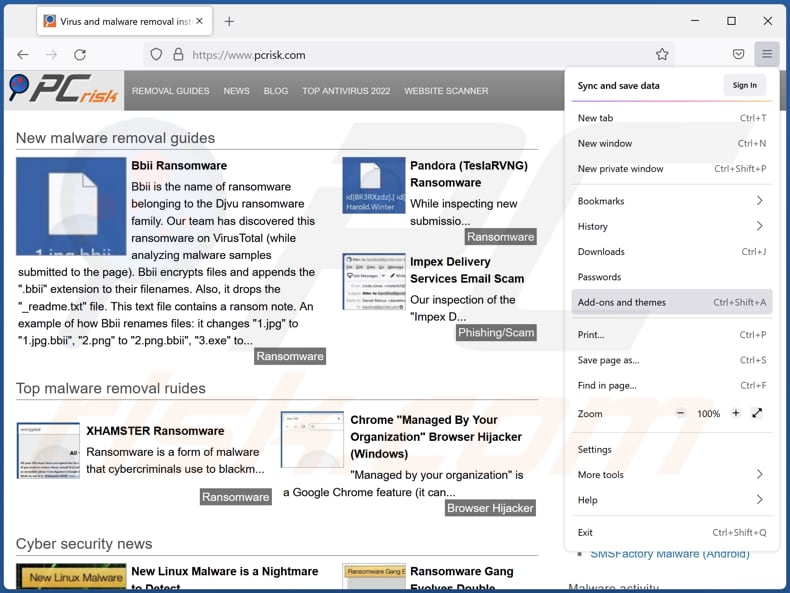
Fai clic sul menu Firefox![]() (nell'angolo in alto a della finestra principale), seleziona "Componenti aggiuntivi e temi". Fai clic su "Estensioni", nella finestra aperta individua ogni plug in sospetto recentemente installato, fai clic sui tre punti e quindi fai clic su "Rimuovi".
(nell'angolo in alto a della finestra principale), seleziona "Componenti aggiuntivi e temi". Fai clic su "Estensioni", nella finestra aperta individua ogni plug in sospetto recentemente installato, fai clic sui tre punti e quindi fai clic su "Rimuovi".
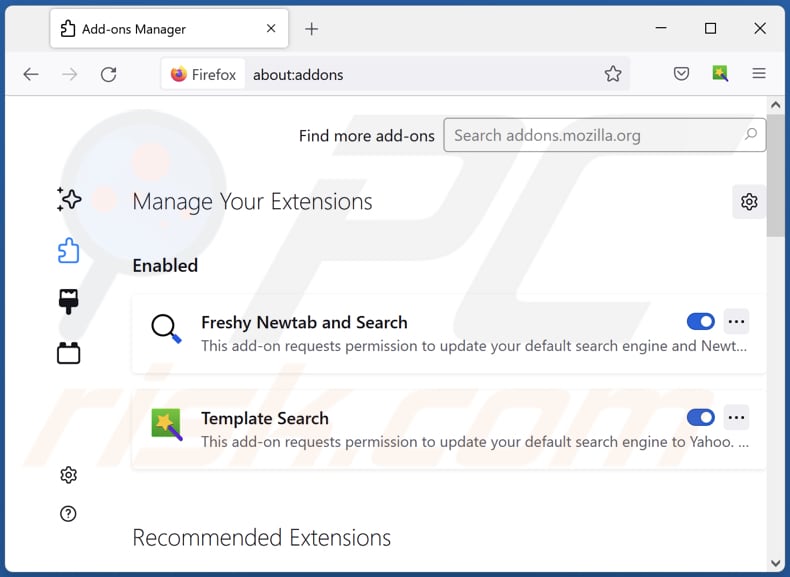
Metodo Opzionale:
Gli utenti di computer che hanno problemi con la rimozione di ads by magnifying glass zoom, possono ripristinare le impostazioni di Mozilla Firefox.
Apri Mozilla Firefox, in alto a destra della finestra principale fare clic sul menu Firefox, ![]() nel menu aperto fare clic sull'icona Open Menu Guida,
nel menu aperto fare clic sull'icona Open Menu Guida, ![]()

Selezionare Informazioni Risoluzione dei problemi.

nella finestra aperta fare clic sul pulsante Ripristina Firefox.

Nella finestra aperta confermare che si desidera ripristinare le impostazioni di Mozilla Firefox predefinite facendo clic sul pulsante Reset.

 Rimuovi estensioni malevole da Safari:
Rimuovi estensioni malevole da Safari:

Assicurati che il tuo browser Safari è attivo, fare clic sul menu Safari, e selezionare Preferenze ....

Nella finestra aperta cliccare Estensioni, individuare qualsiasi estensione sospetta installato di recente, selezionarla e cliccare su Disinstalla
Metodo opzionale:
Assicurati che il tuo browser Safari sia attivo e clicca sul menu Safari. Dal menu a discesa selezionare Cancella cronologia e dati Sito...

Nella finestra aperta selezionare tutta la cronologia e fare clic sul pulsante Cancella cronologia.

 Rimuovi estensioni malevole da Microsoft Edge:
Rimuovi estensioni malevole da Microsoft Edge:

Fai clic sull'icona del menu Edge![]() (nell'angolo in alto a destra di Microsoft Edge), seleziona "Estensioni". Individua tutti i componenti aggiuntivi sospetti installati di recente e fai clic su "Rimuovi" sotto i loro nomi.
(nell'angolo in alto a destra di Microsoft Edge), seleziona "Estensioni". Individua tutti i componenti aggiuntivi sospetti installati di recente e fai clic su "Rimuovi" sotto i loro nomi.

Metodo opzionale:
Se i problemi con la rimozione di ads by magnifying glass zoom persistono, ripristinare le impostazioni del browser Microsoft Edge. Fai clic sull'icona del menu Edge ![]() (nell'angolo in alto a destra di Microsoft Edge) e selezionare Impostazioni.
(nell'angolo in alto a destra di Microsoft Edge) e selezionare Impostazioni.

Nel menu delle impostazioni aperto selezionare Ripristina impostazioni.

Seleziona Ripristina le impostazioni ai loro valori predefiniti. Nella finestra aperta, confermare che si desidera ripristinare le impostazioni predefinite di Microsoft Edge facendo clic sul pulsante Ripristina.

- Se questo non ha aiutato, seguire queste alternative istruzioni che spiegano come ripristinare Microsoft Edge.
Sommario:
 Più comunemente gli adware o applicazioni potenzialmente indesiderate si infiltrano nel browser Internet dell'utente attraverso il download di software gratuiti. Si noti che la fonte più sicura per il download di software libero è il siti degli sviluppatori. Per evitare l'installazione di adware bisogna stare molto attenti durante il download e l'installazione di software libero. Quando si installa il programma gratuito già scaricato scegliere le opzioni di installazione personalizzata o avanzata - questo passo rivelerà tutte le applicazioni potenzialmente indesiderate che vengono installate insieme con il vostro programma gratuito scelto.
Più comunemente gli adware o applicazioni potenzialmente indesiderate si infiltrano nel browser Internet dell'utente attraverso il download di software gratuiti. Si noti che la fonte più sicura per il download di software libero è il siti degli sviluppatori. Per evitare l'installazione di adware bisogna stare molto attenti durante il download e l'installazione di software libero. Quando si installa il programma gratuito già scaricato scegliere le opzioni di installazione personalizzata o avanzata - questo passo rivelerà tutte le applicazioni potenzialmente indesiderate che vengono installate insieme con il vostro programma gratuito scelto.
Assistenza di rimozione:
Se si verificano problemi durante il tentativo di rimozione di ads by magnifying glass zoom dal tuo computer, chiedere assistenza nel nostro forum rimozione malware.
Lascia un commento:
Se disponi di ulteriori informazioni su ads by magnifying glass zoom o la sua rimozione ti invitiamo a condividere la tua conoscenza nella sezione commenti qui sotto.
Fonte: https://www.pcrisk.com/removal-guides/26969-magnifying-glass-zoom-adware
Domande Frequenti (FAQ)
Che danno può causare un adware?
L'installazione di adware sul tuo computer può avere effetti dannosi sulla tua esperienza di navigazione web e sulle prestazioni del sistema. Può portare a pubblicità intrusive, reindirizzamenti indesiderati del browser e un rallentamento generale del computer.
Cosa fa un adware?
L'adware, abbreviazione di software supportato dalla pubblicità, è creato appositamente per fornire pubblicità intrusive agli utenti. Inoltre, questa categoria di software ha la capacità di dirottare i browser Web e promuovere motori di ricerca falsi o non affidabili. In tal modo, può modificare le impostazioni del browser senza il consenso dell'utente, come il motore di ricerca predefinito o la home page.
In che modo gli sviluppatori di adware generano entrate?
I creatori di adware generano entrate pubblicizzando prodotti, siti Web o servizi e una parte significativa dei loro profitti deriva da programmi di affiliazione.
Combo Cleaner rimuoverà l'adware Magnifying Glass Zoom?
La rimozione manuale potrebbe non eliminare completamente l'adware poiché alcuni file o componenti potrebbero rimanere nel sistema. È importante essere consapevoli del fatto che anche se il software adware principale viene eliminato, è possibile che alcuni elementi siano ancora attivi e funzionanti. Combo Cleaner è una soluzione affidabile in grado di scansionare a fondo il tuo computer e rimuovere efficacemente tutte le applicazioni adware installate, garantendo una pulizia completa.
Condividi:

Tomas Meskauskas
Esperto ricercatore nel campo della sicurezza, analista professionista di malware
Sono appassionato di sicurezza e tecnologia dei computer. Ho un'esperienza di oltre 10 anni di lavoro in varie aziende legate alla risoluzione di problemi tecnici del computer e alla sicurezza di Internet. Dal 2010 lavoro come autore ed editore per PCrisk. Seguimi su Twitter e LinkedIn per rimanere informato sulle ultime minacce alla sicurezza online.
Il portale di sicurezza PCrisk è offerto dalla società RCS LT.
I ricercatori nel campo della sicurezza hanno unito le forze per aiutare gli utenti di computer a conoscere le ultime minacce alla sicurezza online. Maggiori informazioni sull'azienda RCS LT.
Le nostre guide per la rimozione di malware sono gratuite. Tuttavia, se vuoi sostenerci, puoi inviarci una donazione.
DonazioneIl portale di sicurezza PCrisk è offerto dalla società RCS LT.
I ricercatori nel campo della sicurezza hanno unito le forze per aiutare gli utenti di computer a conoscere le ultime minacce alla sicurezza online. Maggiori informazioni sull'azienda RCS LT.
Le nostre guide per la rimozione di malware sono gratuite. Tuttavia, se vuoi sostenerci, puoi inviarci una donazione.
Donazione
▼ Mostra Discussione